Cara Konfigurasi Mail Server di Ubuntu 18.04 Lengkap dengan Gambar
Email atau electronic mail merupakan layanan untuk mengirim pesan secara elektronik melalui jaringan atau internet.
Kebutuhan akan email menjadi semakin penting di era serba digital seperti saat ini. Email layaknya sebuah rumah kita yang berada di internet.
Kita dapat mengirim pesan berupa teks, video, gambar, atau dokumen penting lainnya melalui email tanpa harus bertemu secara langsung dengan penerima pesan.
Untuk dapat mengirim, menerima fan menyimpan email, kita menggunakan layanan mail server seperti Google, Yahoo, atau Outlook.
Mail server merupakan komputer server yang berfungsi untuk mengirim dan menerima email pada suatu jaringan atau internet.
Pada artikel ini kita akan belajar cara konfigurasi mail server di Ubuntu 18.04 menggunakan Postfix dan Dovecot.
Persiapan Konfigurasi
Berikut beberapa catatan untuk konfigurasi mail server pada artikel ini.
- Mail Server : mail.raintekno.us
- IP address : 192.168.222.53
Konfigurasi Domain
Kita perlu menambahkan record MX pada konfigurasi domain, agar mail server yang kita buat nantinya berjalan dengan baik.
Edit file /etc/bind/raintekno.db menjadi seperti berikut.
Tambahkan yang ditandai dengan teks merah.
Untuk yang belum melakukan konfigurasi DNS Server. Bisa baca terlebih dahulu artikel tentang cara konfigurasi DNS Server di Ubuntu 18.04 ya.
Kemudian restart service DNS dengan perintah berikut ini.
Instalasi Postfix & Dovecot
Pertama, kita lakukan instalasi paket Postfix dan Dovecot dengan perintah berikut ini.
Akan muncul tampilan seperti gambar berikut ini dan tekan tombol Enter.
Pada pop-up Postfix Configuration, pilih saja No Configuration karena kita akan konfigurasi secara manual Postfixnya.
Konfigurasi Postfix
Postfix merupakan mail transfer agent (MTA) yang berfungsi untuk mengirim dan menerima email pada sistem operasi berbasis Linux dan UNIX. Mari kita lanjut konfigurasi ya.
Karena pada saat instalasi kita pilih No Configuration, maka kita perlu copy dulu file /usr/share/postfix/main.cf.dist ke file konfigurasi Postfix di /etc/postfix/main.cf.
Buka file /etc/postfix/main.cf menggunakan teks editor nano.
Edit konfigurasi seperti berikut ini. Gunakan perintah Ctrl+- untuk loncat ke baris tertentu.
94 myhostname = mail.raintekno.us // hapus pagar dan ganti sesuai dengan server email yang akan kita buat
102 mydomain = raintekno.us // hapus pagar dan masukan domain untuk email yang akan dibuat misal saya@raintekno.us
123 myorigin = $mydomain // hapus pagar
137 inet_interfaces = all // hapus pagar
185 mydestination = $myhostname, localhost.$mydomain, localhost, $mydomain // hapus pagar
228 local_recipient_maps = unix:passwd.byname $alias_maps // hapus pagar
270 mynetworks_style = subnet // hapus pagar
287 mynetworks = 127.0.0.0/8, 192.168.222.0/24 // tambahkan network id jaringan kita
407 alias_maps = hash:/etc/aliases // hapus pagar
418 alias_database = hash:/etc/aliases // hapus pagar
440 home_mailbox = Maildir/ // hapus pagar
576 #smtpd_banner = $myhostname ESMTP $mail_name (Ubuntu) // tambahkan pagar
577 smtpd_banner = $myhostname ESMTP // tambahkan baris berikuts
650 sendmail_path = /usr/sbin/postfix // tambahkan /usr/sbin/postfix
655 newaliases_path = /usr/bin/newaliases // tambahkan /usr/bin/newaliases
660 mailq_path = /usr/bin/mailq // tambahkan /usr/bin/mailq
666 setgid_group = postdrop // tambah postdrop
674 #manpage_directory = // tambah pagar
679 #sample_directory = // tambah pagar
683 #readme_directory = // tambah pagar
Jangan menambahkan kalimat yang berawal dari // pada konfigurasi di atas.
Kemudian tambahkan konfigurasi berikut di akhir file /etc/postfix/main.cf.
Selanjutnya simpan apa yang sudah kita konfigurasi dengan perintah berikut ini.
Restart service Postfix dengan perintah berikut ini.
Konfigurasi Postfix
Dovecot berjalan pada protokol IMAP dan POP3 yang memungkinkan kita untuk menggunakan email client seperti Thunderbird Mail atau Outlook dalam mengirim, menerima, dan mengelola email.
Edit file dovecot.conf lalu hapus pagar pada baris ke 30.
# “*” listens in all IPv4 interfaces, “::” listens in all IPv6 interfaces.
# If you want to specify non-default ports or anything more complex,
# edit conf.d/master.conf
listen = *, ::
Jangan lupa disimpan ya dengan perintah Ctrl+X, pilih Y, kemudian Enter.
Selanjutnya kita edit file 10-auth.conf.
Pada baris ke 10, hapus tanda pagar dan ubah menjadi no.
# SSL/TLS is used (LOGINDISABLED capability). Note that if the remote IP
# matches the local IP (ie. you’re connecting from the same computer), the
# connection is considered secure and plaintext authentication is allowed.
# See also ssl=required setting.
disable_plaintext_auth = no
Edit file 10-mail.conf. Pada baris ke 30 ubah menjadi Maildir seperti berikut ini.
Selanjutnya kita edit file 10-master.conf. Pada baris ke 96-98 ubah dan tambahkan menjadi seperti berikut ini.
unix_listener /var/spool/postfix/private/auth {
mode = 0666
user = postfix
group = postfix
}
Konfigurasi Dovecot telah selesai. Selanjutnya kita restart service dovecot.
Menambah akun email
Untuk menambah atau membuat akun email yang akan kita gunakan untuk pengetesa, gunakan perintah berikut ini.
Masukkan password dan data yang dibutuhkan.
Pengetesan
Lakukan pengetesan di komputer client menggunakan email klien Thunderbird Mail. Silakan download terlebih dahulu disini kemudian install ya.
Setelah instalasi ThunderBird Mail selesai. Silakan tambahkan akun email seperti gambar berikut ini kemudian klik Continue.
Klik done untuk melanjutkan.
Akan muncul peringatan bahwa server mail.raintekno.us tidak menggunakan enkripsi. Centang pada kotak I understand the risks, kemudian klik Confirm.
Selanjutnya akan muncul peringatan karena kita tidak menginstall SSL Certificate. Untuk tujuan pengetesan, klik Confirm Security Exception.
Maka kita akan berhasil login ke mail server yang sudah kita konfigurasi. Selanjutnya lakukan hal yang sama untuk login ke akun email kedua.
Lakukan pengetesan dengan mengirim email ke akun email kedua. Disini, kita mengirim email dari hrd@raintekno.us ke bizdev@raintekno.us
Setelah email terkirim. Kita bisa lihat ada email masuk di akun bizdev@raintekno.us.
Klik pada gambar untuk memperbesar gambar.
Email Baru dari akun email hrd@raintekno.us sudah diterima di akun email bizdev@raintekno.us. Artinya kita telah selesai melakukan konfigurasi mail server di Ubuntu 18.04.
Penutup
Mail server merupakan server yang digunakan untuk mengelola dan menyimpan email pada suatu jaringan atau internet.
Untuk membangun sebuah mail server, dibutuhkan paket Postfix dan Dovecot.
Pada artikel ini kita telah selesai melakukan konfigurasi mail server di Ubuntu 18.04, semoga artikel ini dapat dimengeri dan bermanfaat ya.














